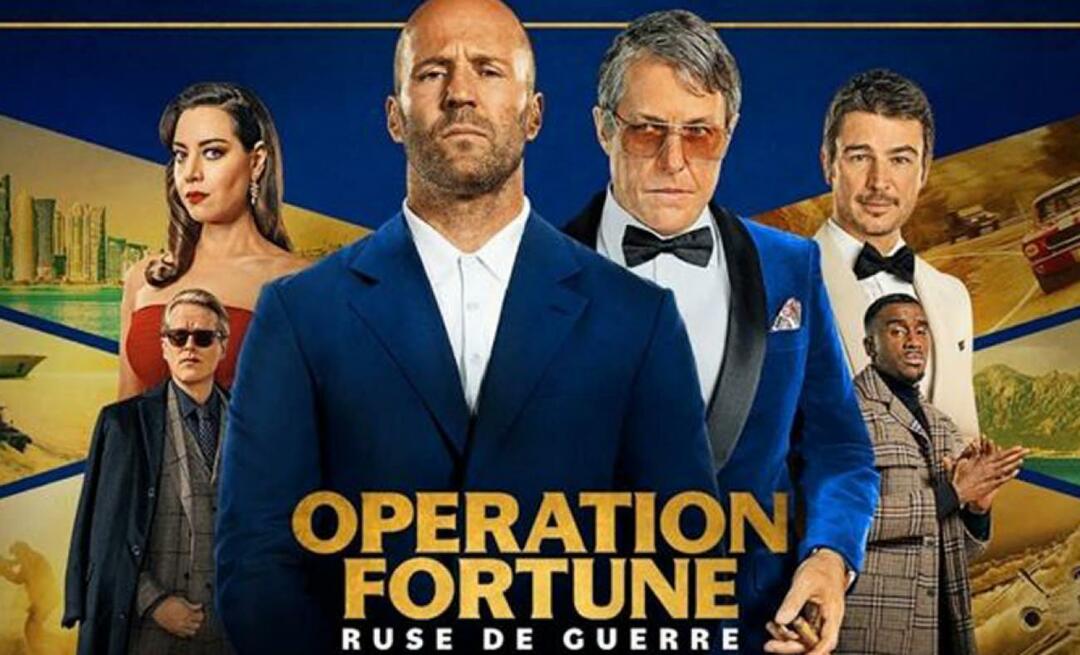Twitter-kort for blogger: Hvordan sette dem opp: Social Media Examiner
Twitter / / September 26, 2020
 Har du hørt om Twitter-kort?
Har du hørt om Twitter-kort?
Lurer du på hvordan du kan bruke dem til din virksomhet?
For å lære om hvordan Twitter-kort kan være gunstig for bloggen din, kan du lese denne episoden av Social Media Marketing podcast går dypt i emnet.
Mer om dette showet
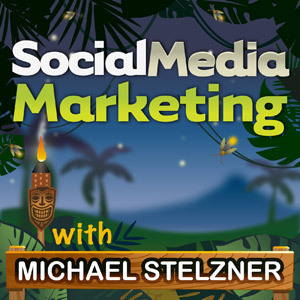
Social Media Marketing podcast er et show fra Social Media Examiner.
Den er designet for å hjelpe travle markedsførere og bedriftseiere med å oppdage hva som fungerer med markedsføring på sosiale medier.
Showformatet er on-demand samtaleradio (også kjent som podcasting).
I denne episoden vil du oppdage forskjellige typer Twitter-kort tilgjengelig, hvordan du setter dem opp og hva du skal tilpasse for å få mer tilpasning.
Del din tilbakemelding, les shownotatene og få lenkene nevnt i denne episoden nedenfor!
Hør nå
Hvor du abonnerer: Apple Podcast | Google Podcasts | Spotify | RSS
Bla til slutten av artikkelen for lenker til viktige ressurser som er nevnt i denne episoden.
Her er noen av tingene du vil oppdage i dette showet:
Twitter-kort for blogger
Hva er et Twitter-kort?
Et Twitter-kort er en måte for deg å legge til mer tekst og bilder i tweets. Twitter-kort gir deg mange flere muligheter enn du får med en vanlig tweet.
Med en vanlig tweet kan du laste opp et bilde som må være rektangulært. Hvis ikke, beskjærer Twitter toppen og bunnen for at den skal passe. Når du oppretter en tweet med et bilde, vises standardverdien på Twitter.com og på mobilapper.
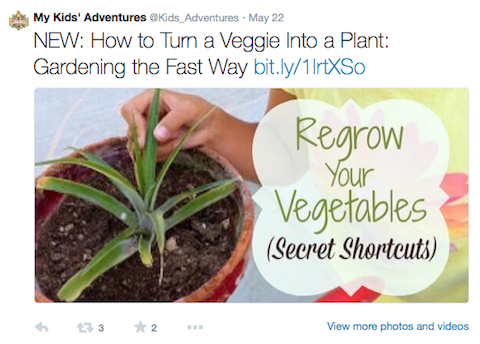
Tweets med bilder støtter ikke Twitter-kort. De er helt separate.
Twitter-kort fungerer på samme måte som Facebook henter standardinformasjon fra et innlegg når du limer inn en URL på Facebook. Det trekker inn et bilde, en overskrift og litt tekst.
Hør på showet for å høre hvorfor jeg tror at Twitter-kort bare fungerer på Twitter.com og deres egen mobilapp akkurat nå.
Hvordan et Twitter-kort fungerer
Hvis du går til Twitter.com og går til en Twitter-konto som har Twitter-kort aktivert, ser du muligheten til å se Sammendrag nederst til høyre i tweeten.
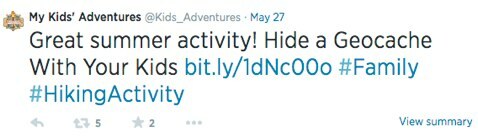
Med Twitters mobilapp, må du klikke på tweeten for å se Sammendrag-kortet. Du vil høre fordelene og ulempene med denne prosessen med ett klikk.
En av fordelene du får med et Twitter-kort er mengden innhold du kan legge til. Du får 70 ekstra tegn for tittelen, og 200 ekstra tegn for beskrivelsen.
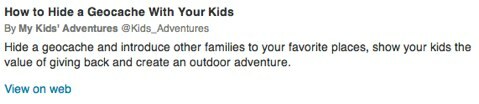
Når du klikker på Vis sammendrag i en tweet, vil du legge merke til at under tweetet er det ekstra innholdet ditt vises. Det er også muligheten til å inkludere bilder.
Du kan til og med inkludere høye bilder. For eksempel klarte jeg å vise et bilde som var 480 x 580 piksler på et Twitter-kort.
Lytt til showet for å finne ut hvilken informasjon du kan inkludere og hva som er kraftig hvis du har en flerforfatterblogg.
Twitter-kort fordeler for bloggere
Det er tre typer Twitter-kort som fungerer bra for bloggere. Dette er Sammendragskort, den Sammendragskort med stort bilde og Fotokort.
1. Sammendragskortet er standard som de fleste bloggere sannsynligvis vil velge. Det viser et lite bilde som er forskjøvet til høyre, og all tekst er under det. Dette ligner veldig på hvordan Facebook fungerer.
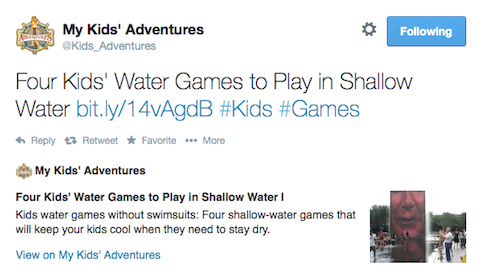
2. Sammendragskortet med stort bilde er et bedre alternativ hvis du har fine store bilder på deg blogg.
Forskjellen her er at det store bildet er over innholdet. Når noen treffer Vis sammendrag, vil de se det store bildet før tilleggsinformasjonen du har tatt med.
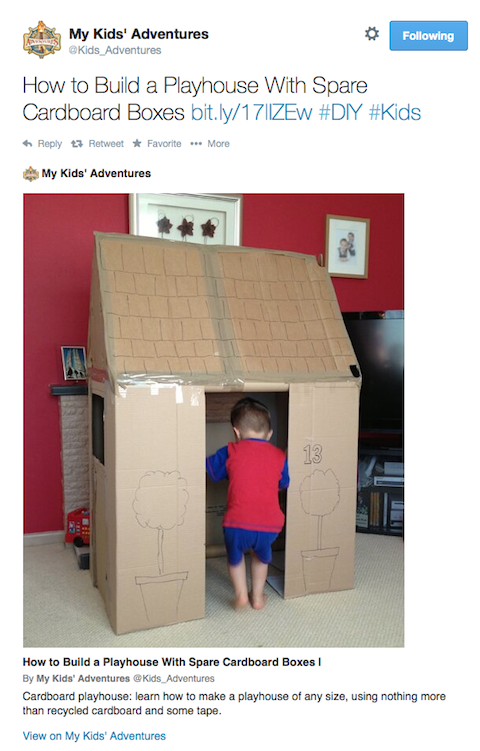
3. Fotokortet er egentlig det samme som Sammendrag-kortet med stort bilde, bortsett fra at det ikke har sammendraget. I stedet ser du bare bildet med en overskrift.
For å se et fotokort som er i bruk, kan du sjekke ut Mashable på Twitter. På Social Media Examiner, bruker vi Sammendragskortet og vi bruker Sammendragskortet med stort bilde til My Kids ’Adventures.
Lytt til showet for å oppdage hvordan bildene du oppretter for Facebook Open Graph på bloggen din, også kan brukes til kort.
Hvordan sette opp en WordPress-blogg for å fungere med Sammendrag-kort
Først av alt må du installere WordPress SEO av Yoast plugg inn. Hvis du bruker et annet SEO-plugin, ikke bekymre deg. Du vil fortsatt finne denne delen verdifull, da jeg vil fortelle deg en annen måte at du kan gjøre dette uten plugin-modulen SEO by Yoast.
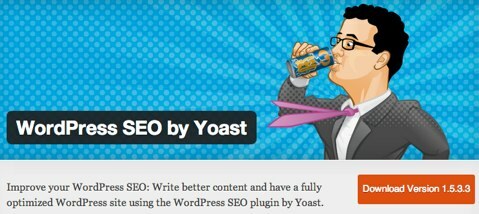
Hvis du allerede bruker Yoast, vil du finne det veldig enkelt.
- Gå inn i Yoast.
- Klikk på Sosial innstilling under menyen.
- Klikk på Twitter-fanen.
Deretter ser du et alternativ som sier 'Legg til metakortdata for Twitter-kort'. Du må sjekke dette, skrive inn Twitter-brukernavnet ditt og velge 'Standardkorttypen du vil bruke'.
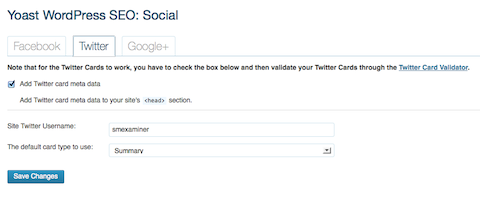
Yoast støtter for øyeblikket bare to korttyper, som er Sammendrag-kortet og Sammendrag-kortet med stort bilde.
Når du går gjennom denne prosessen, vil Yoast bruke dette på hvert blogginnlegg på nettstedet ditt. Du vil høre hva som skjer med gamle tweets hvis du bestemmer deg for å gå tilbake og endre alternativet.
Du har ingen kontroll over bildet som Yoast tilfeldig velger for Sammendrag-kortet ditt. Imidlertid har jeg en løsning på dette senere i artikkelen.
Når du har valgt hvilken type kort du vil bruke, må du trykke på Lagre og deretter tømme nettbufferen.
Lytt til showet for å finne ut hvorfor det er viktig å tømme hele bufferen din hvis du bruker hurtigbufferprogramvare som W3 Total Cache.
Valider nettstedet ditt med Twitter
Det neste trinnet er å validere nettstedet ditt med Twitter. Plugins jeg nevner nedenfor, brukt sammen med Yoast, gir en direkte lenke til validatoren. Du trenger bare å gjøre dette en gang for hver korttype for hele nettstedet ditt.
Når du har logget på validatoren, vil den spørre deg 'Hvilken type Twitter-kort vil du validere?' Du må velge kortet du allerede har valgt i Yoast-innstillingene dine.
Deretter må du klikke på fanen som sier 'Valider og bruk'. Det validerer at du har riktig kode satt opp på nettstedet ditt, og tar deg med i en godkjenningsprosess med Twitter.
Få YouTube Marketing Marketing - Online!

Vil du forbedre ditt engasjement og salg med YouTube? Bli med på den største og beste samlingen av YouTube-markedsføringseksperter når de deler sine velprøvde strategier. Du vil få trinn-for-trinn live instruksjon fokusert på YouTube-strategi, videooppretting og YouTube-annonser. Bli YouTube-markedsføringshelten for din bedrift og kunder når du implementerer strategier som gir dokumenterte resultater. Dette er et direkte online treningsarrangement fra vennene dine på Social Media Examiner.
KLIKK HER FOR DETALJER - SALG SLUTTER 22. SEPTEMBER!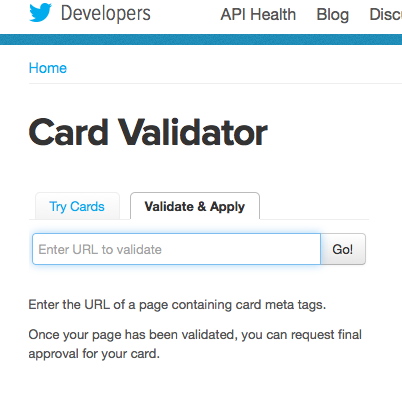
Du må oppgi en URL for å validere. Uansett hva du gjør, ikke skriv inn nettadressen til hjemmesiden din. I stedet må du legge inn en faktisk lenke til et blogginnlegg. Du mottar deretter en bekreftelse, etterfulgt av et varsel om at du er godkjent. Prosessen er veldig rask.
Yoast legger ikke til kode på hjemmesiden din eller til en faktisk blogg innlegg.
Lytt til showet og oppdag prosessen som trengs hver gang du vil bytte mellom de forskjellige typene Sammendragskort.
Neste trinn etter validering
Nå som du er godkjent av Twitter, må du teste det på Twitter-kontoen din. Alt du trenger å gjøre er å ta en hvilken som helst lenke, velge en av Twitter-kontoene dine og opprette en tweet.
Du må ta med noen ord foran lenken, akkurat som du ville gjort for en normal kvitring. Innenfor Twitter-strømmen din, bør du nå se Vis sammendrag nederst til høyre.
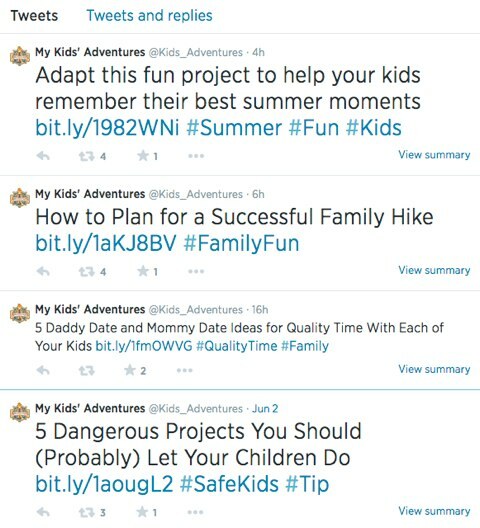
Når du klikker på Vis sammendrag, vil du kunne se hvordan det ser ut.
Lytt til showet for å høre hvorfor det er viktig å ha med mer enn et par ord foran linken din.
Hvordan kontrollere bildet som brukes til artiklene dine
Jeg nevnte tidligere at jeg hadde en løsning for deg hvis du ikke bruker Yoast. Du trenger et WordPress-plugin som heter JM Twitter-kort.
En av utfordringene med Yoast er at det tilfeldig velger hvilket bilde du vil inkludere i Sammendrag-kortet ditt, mens du med JM Twitter Cards-plugin-programmet kan velge et standardbilde for hver artikkel.
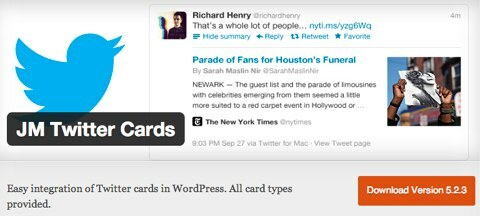
Imidlertid integreres dette pluginet med Yoast, og det vil automatisk trekke inn Yoast-innstillingene dine.
Dette er trinnene du må ta for å kunne velge et bilde fra et blogginnlegg.
- Installer JM Twitter Cards-plugin.
- Gå inn i de generelle innstillingene til pluginet.
- Skriv inn Twitter-kontoen din og korttypen du vil bruke som standard.
- Under metaboksfanen, sørg for at metaboksen er satt til å vises.
- Trykk på Lagre-knappen.
Nå kan du gå inn i alle publiserte artikler, og når du blar nedover, ser du en ny rute med muligheten til å laste opp eller lime inn en URL til et bilde du vil bruke. Bildet du velger vil bli brukt som standard Twitter-sammendragskort for den aktuelle artikkelen.
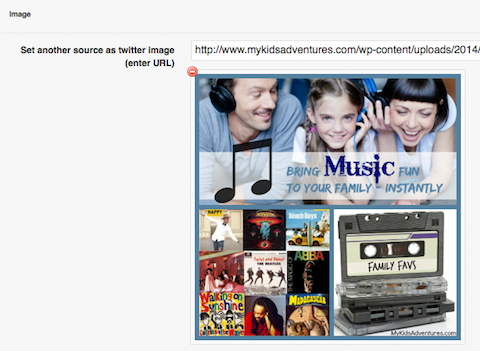
Når du har lagt til nettadressen, må du sørge for at du oppdaterer innlegget og tøm bufferen. Du vil kunne se hvordan det fungerer fordi artikkelen allerede er publisert.
Bildet du velger, kan enten være et som allerede er i blogginnlegget ditt eller et som du har skreddersydd.
Lytt til showet for å høre hvorfor det hjelper å komme inn i en produksjonssyklus med disse bildene.
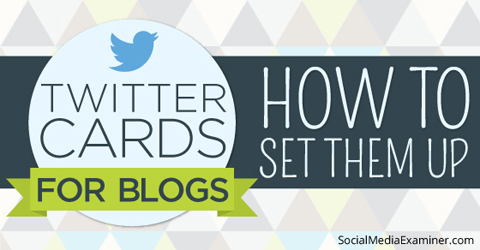
Andre omtale om showet
 Jeg lanserer en helt ny podcast for My Kids ’Adventures kalt Foreldreeventyr. Jeg kunne ikke tenke meg en bedre måte å starte enn å la mine eksisterende lyttere høre et klipp fra den aller første episoden.
Jeg lanserer en helt ny podcast for My Kids ’Adventures kalt Foreldreeventyr. Jeg kunne ikke tenke meg en bedre måte å starte enn å la mine eksisterende lyttere høre et klipp fra den aller første episoden.
Hvis du er foreldre eller besteforelder og ønsker å oppdage måter å ha det morsomt og spennende på med barna dine, bør du definitivt Sjekk det ut.
Du vil høre et utvalg fra showet, der jeg intervjuer Jo Schofield og Fiona Danks, som blogger på GoingWild.net.
Jo og Fiona deler forskjellige måter du kan forvandle noe så enkelt som en pinne til et utendørseventyr med barna dine.
Hvis du liker podcasten Parenting Adventures eller kjenner noen som kanskje liker det, Jeg vil sette pris på det hvis du kan hjelpe meg med å få ordet ut. Alt du trenger å gjøre er Klikk her og det vil forhåndsutfylle en tweet i Twitter-strømmen din.
Forhåpentligvis kan vi gjøre en forskjell i menneskers liv.
Lytt til showet for å lære mer og gi oss beskjed om hva du synes.
Viktige takeaways nevnt i denne episoden:
- Sjekk ut Twitters mobilapp.
- Finn ut mer om Sammendragskort, den Sammendragskort med stort bilde og Fotokort.
- Se på hvordan Mashable på Twitter bruker fotokortet.
- Sjekk ut Social Media Examiner på Twitter for å se Sammendrag-kortet i aksjon.
- Gå over til My Kids ’Adventures på Twitter for å se hvordan Sammendrag-kortet med stort bilde ser ut.
- Installer WordPress SEO av Yoast plugg inn.
- Se på W3 total hurtigbuffer.
- Validere nettstedet ditt med Twitter.
- Sjekk ut artiklene på Social Media Examiner på Facebook Open Graph.
- Bruk WordPress-pluginet som heter JM Twitter-kort.
- Hør på Foreldre eventyr podcast.
- Klikk her for å hjelpe meg med å spre budskapet om den nye podcasten Parenting Adventures.
- Kontakt Emily på [e-postbeskyttet] hvis du er interessert i å sponse podcasten for sosiale medier.
Hjelp oss å spre ordet!
Gi Twitter-tilhengerne din beskjed om denne podcasten. Bare klikk her nå for å legge ut en tweet.
Hvis du likte denne episoden av Social Media Marketing podcasten, vær så snill gå over til iTunes, gi en vurdering, skriv en anmeldelse og abonner. Og Hvis du hører på Stitcher, kan du klikke her for å vurdere og vurdere dette showet.
Måter å abonnere på Social Media Marketing podcast:
- Klikk her for å abonnere via iTunes.
- Klikk her for å abonnere via RSS (ikke-iTunes-feed).
- Du kan også abonnere via Stitcher.
Hva tror du? Hva er tankene dine om å bruke Twitter-kort til bloggen din? Legg igjen kommentarer nedenfor.